想要把重要的文件、珍藏的照片视频,或者自己制作的音乐专辑永久地保存在光盘里,是一项非常实用的技能,虽然现在用U盘和网盘的人多了,但光盘有自己的优势:它不怕病毒篡改,不受磁场影响,只要保存得当,几十年后依然能读取,但很多人在刻录光盘时总会遇到各种问题,导致光盘报废、数据丢失或者播放不顺畅,只要掌握几个关键点,你就能轻松成为光盘刻录高手。
在开始刻录之前,最最重要的一步是选择合适的光盘,这就像做饭要选对食材一样,基础选错了,后面再努力也白费,现在常见的光盘有CD、DVD和蓝光光盘,它们的容量差别很大,CD大概能装700MB,适合存储文档、MP3音乐或者少量照片,DVD的容量就大得多,有4.7GB(单层)和8.5GB(双层),可以装下一部高清电影或者海量的照片库,蓝光光盘容量最大,有25GB或更多,专门用于存储超高清电影和巨大的备份文件,你先要估算一下要刻录的数据有多大,然后选择容量合适的光盘。
除了容量,还要看光盘的型号,主要有两种:“CD-R/DVD-R”和“CD-RW/DVD-RW”,带“R”的是一次性写入的,刻录完成后就不能再修改或删除里面的文件了,但优点是价格便宜,兼容性最好,几乎所有的播放机、光驱都能读,带“RW”的是可擦写的,你可以像使用U盘一样,多次删除和添加文件,但它的价格贵一些,并且有些老式的家用DVD机或车载播放机可能无法识别,如果你是想永久保存一些不会再改动的东西,比如家庭相册、项目归档,就用“-R”盘;如果只是临时转移文件,需要反复使用,那就用“-RW”盘。
选好了光盘,下一步是准备好你要刻录的文件,这里有一个非常关键的习惯:一定要先整理,再刻录,不要把电脑里乱七八糟的文件夹直接拖到刻录软件里,最好先在电脑硬盘上创建一个新文件夹,命名为“待刻录资料”,然后把所有要刻录的文件有条理地放进去,给文件和子文件夹起一个清晰易懂的名字,2024年家庭旅行照片”、“重要合同扫描件”等,这样做有两个巨大好处:第一,避免你在匆忙中漏掉重要文件或者刻录了不该刻的临时文件;第二,将来你或者别人查看这张光盘时,能一目了然地找到需要的东西,而不是面对一堆混乱的命名。
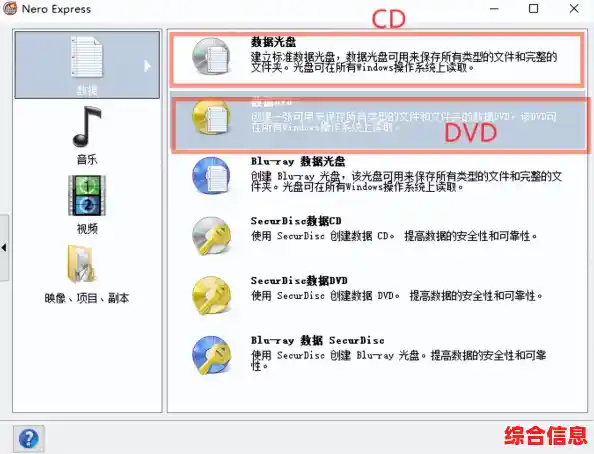
接下来是选择刻录软件,现在Windows系统自带了刻录功能,但功能比较基础,使用像Nero、Ashampoo Burning Studio或者一些免费的刻录软件,会给你更多控制和更好的体验,无论用什么软件,都有一个至关重要的设置:刻录速度,很多人为了省时间,喜欢选择软件推荐的最高速度,比如24x或48x,这是一个非常常见的错误,刻录速度太快,激光在光盘上烧制凹坑的精度就会下降,容易导致数据错误,光盘的质量会变得不稳定,可能在你的电脑上能读,换一台机器就读不出来了,或者放几年后数据就损坏了。
最稳妥的办法是选择中等偏下的速度来刻录,比如标称最高速度是48x的CD-R盘,你可以选择16x或24x来刻录;对于16x的DVD-R盘,选择8x速度,虽然多花了几分钟时间,但换来的是一张高质量、高兼容性、能长久保存的光盘,这是非常值得的。

刻录过程中,一定要保证电脑的稳定,关闭所有不必要的程序,特别是那些会大量读写硬盘的软件,比如杀毒软件的全面扫描、下载工具、大型游戏等,确保电脑不会进入休眠或待机状态,刻录时如果电脑卡顿或者断电,很可能导致刻录失败,这张光盘就彻底报废了,无法再次使用,插好电源,让电脑专心致志地完成刻录工作。
刻录完成并不代表万事大吉,一定要进行“校验”或“读取测试”,好的刻录软件在刻录结束后会有一个“校验”选项,它会将光盘上的数据与原始文件逐一对比,确保每个字节都正确无误,即使软件没有这个功能,你也应该手动打开光盘,随机打开几个文件,尤其是大型的视频或压缩包,检查一下是否能正常打开和播放,这个简单的步骤能让你彻底放心。
对于需要长期保存的光盘,妥善的保管同样重要,避免划伤盘面,用手拿取时尽量接触中心孔和外边缘,不要用笔在光盘数据面写字,标签也不要贴得太厚以免影响旋转平衡,存放在阴凉、干燥、避光的地方,远离高温和潮湿。
掌握了这些从选择、准备、刻录到校验保管的全流程技巧,你就能最大限度地避免常见错误,刻录出高质量的光盘,这样不仅提升了每一次刻录的成功率和数据可靠性,从长远看,也大大提升了你的数据存储效率,让你珍视的数字记忆得以安全传承。